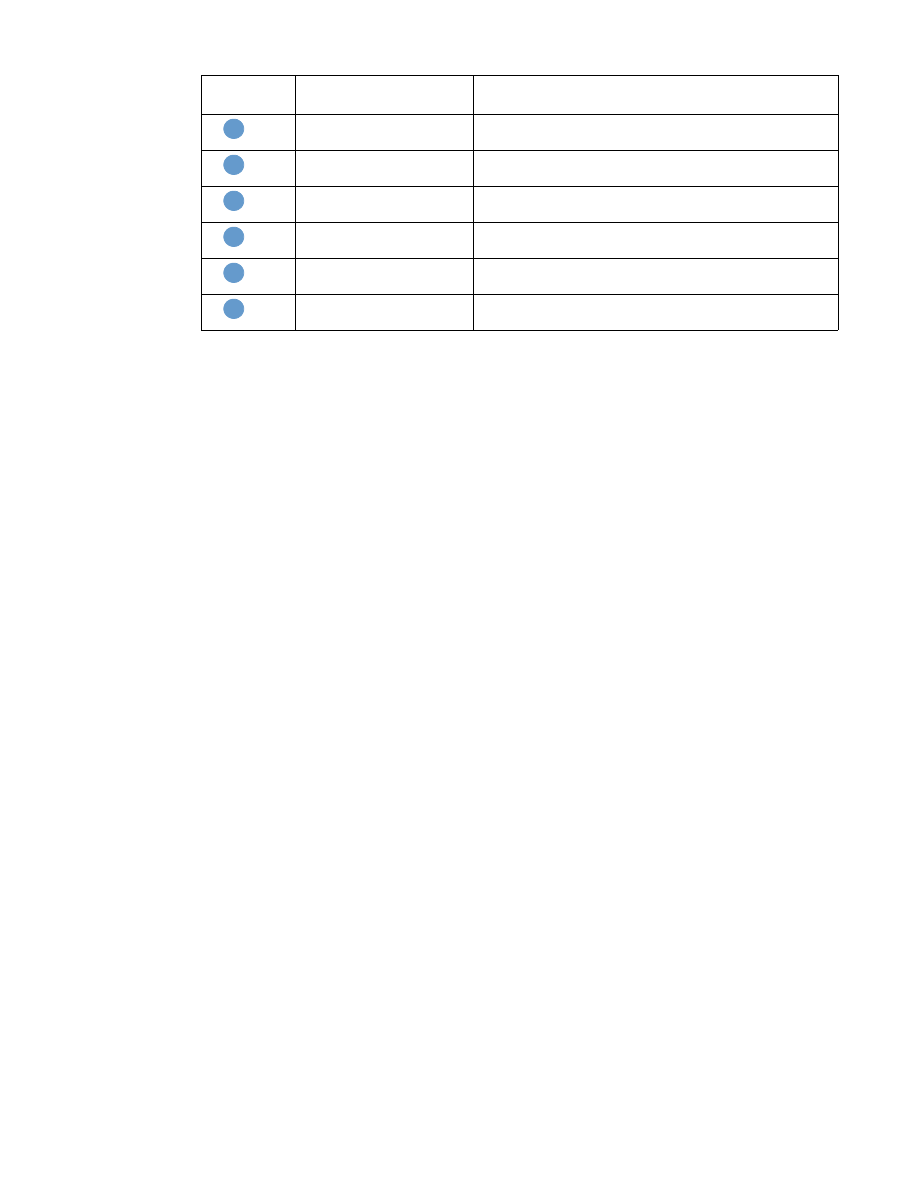
Använda skärmbilden Varningar med en produkt
I det här avsnittet finns information om dessa aviseringsfunktioner:
●
”Konfigurera aviseringar“ på sidan 24
●
”Testa konfigurationen av en destinationslista“ på sidan 27
●
”Ta bort mottagare och destinationslistor“ på sidan 28
Konfigurera aviseringar
Med en fast lagringsenhet installerad kan du skapa upp till fyra olika listor med upp till
20 mottagare på varje lista. Utan en fast lagringsenhet finns det bara rum för fyra
e-postadresser.
1
Gör något av följande:
• Klicka på Ny destinationslista om du vill skapa en ny destinationslista.
-Eller-
• Om du vill ändra en befintlig destinationslista klickar du på Redigera bredvid den lista
som du vill ändra på.
Meddelande Område på skärmbilden Information eller funktioner som erbjuds på
området
EWS-flikar och -menyer
Mer information finns i
”Navigera i HP:s inbyggda
webbserver“ på sidan 5
.
Sammanfattning av
destinationslista
Listar de aktuella valen för respektive destination.
Redigera
Klicka på den här knappen om du vill göra ändringar i
destinationen eller destinationslistan.
Testa
Klicka på den här knappen här om du vill skicka en
testavisering till destinationen eller destinationslistan.
Ta bort
Klicka på den här knappen här om du vill ta bort
destinationen eller destinationslistan.
Ny destinationslista
Klicka på den här knappen om du vill definiera inställningar
för en ny destinationslista för varningar.
1
2
3
4
5
6
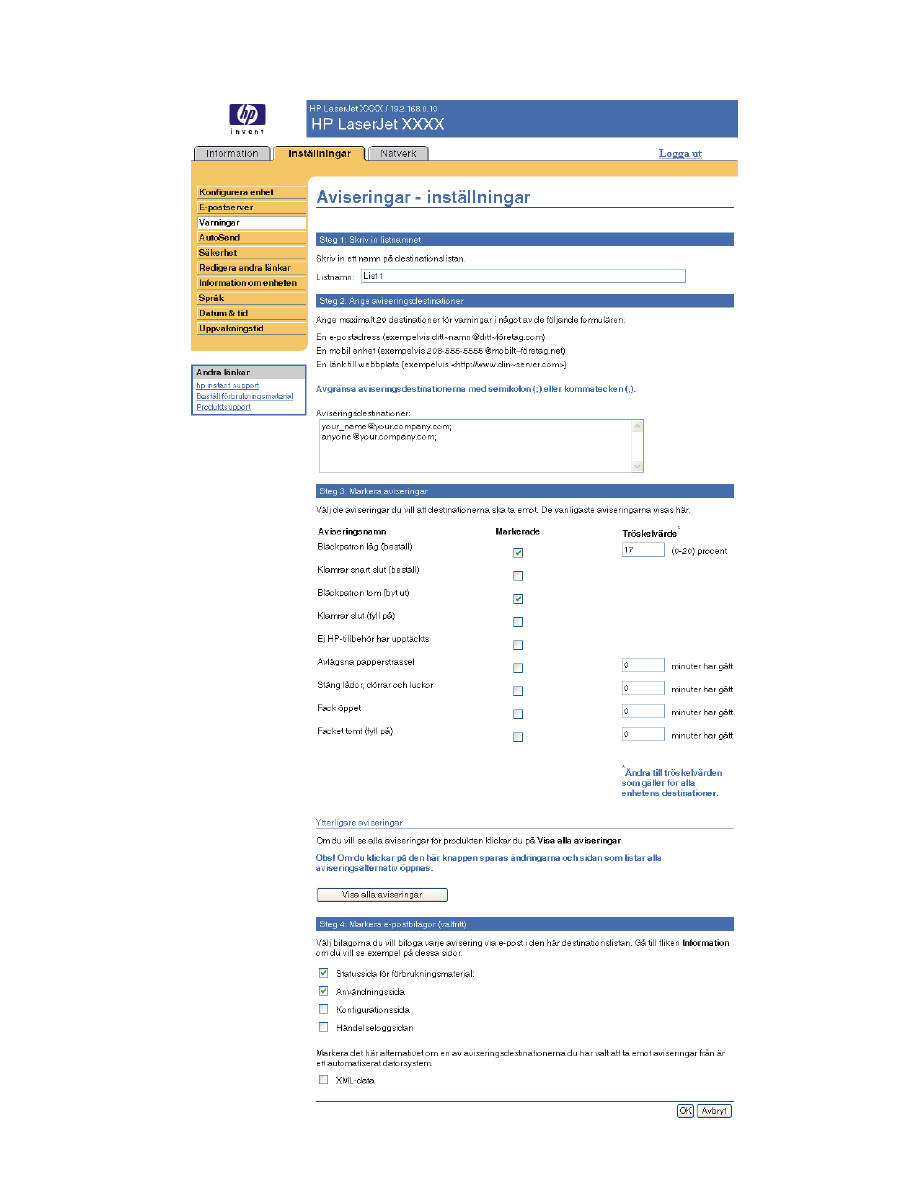
SVWW
Varningar 25
Om en permanent lagringsenhet finns installerad ser skärmbilden som visas ut ungefär som
på följande bild.
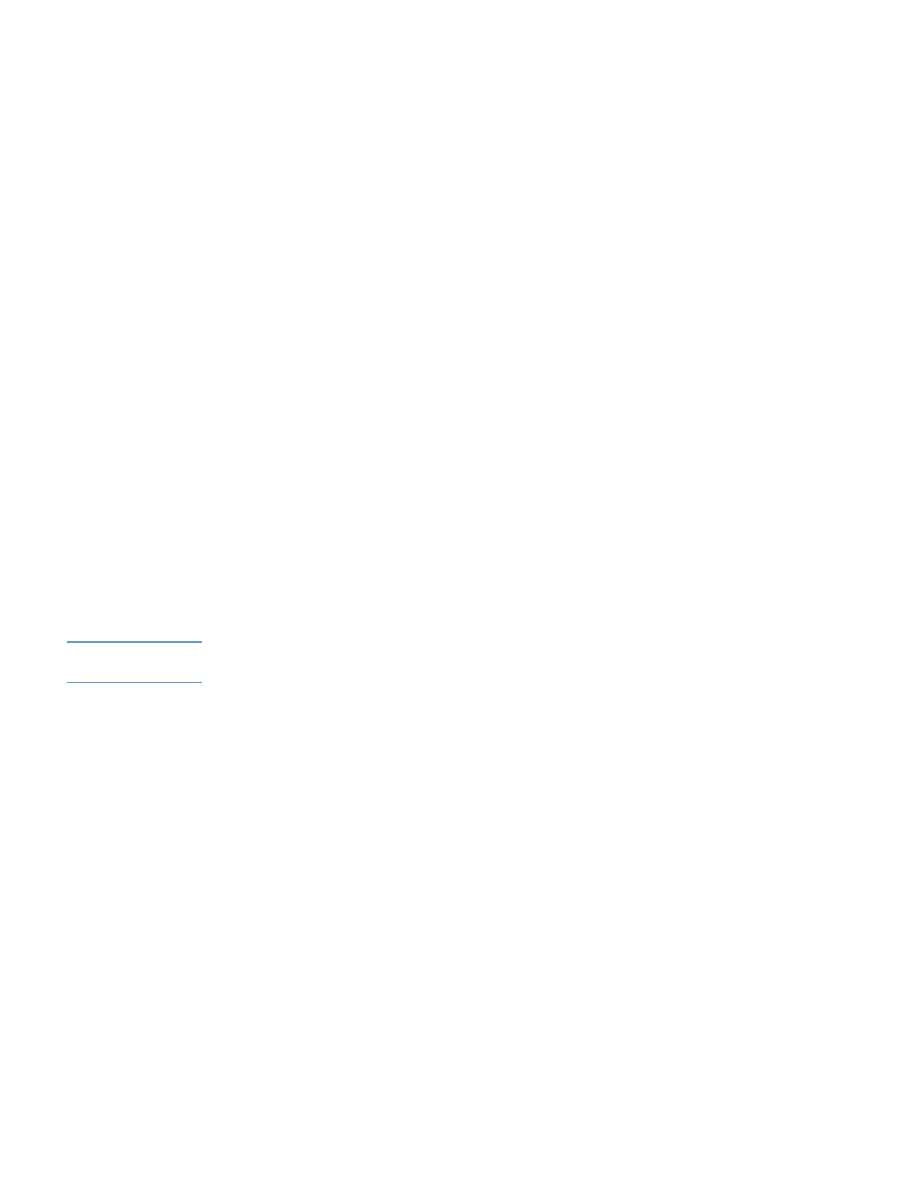
26 Konfigurera produkten från skärmbilderna Inställningar
SVWW
2
För produkter som har permanenta lagringsenheter installerade skriver du in ett namn i fältet
Listnamn, t.ex. Service eller Förbrukningsmaterial. (Om du inte har någon permanent
lagringsenhet går du vidare till steg 3.)
3
Skriv in e-postadresser till de personer som du vill ska få aviseringar. I stora miljöer kan
systemadministratörer dirigera e-postadresser till listservrar, URL-adresser eller mobila
enheter för utökade aviseringar. Lägg till flera mottagare genom att avgränsa varje
mottagare med komma eller semikolon.
4
Markera kryssrutan för de aviseringar som du vill ska skickas till mottagarna på den här
listan. (Om du vill se alla aviseringar som finns tillgängliga för produkten klickar du på Visa
alla aviseringar.)
5
I tillämpliga fall ställer du in tröskelvärden för enskilda aviseringar.
Tröskelvärdet för aviseringar om service och pappersbanan är ett minutertal som
specificerats av användaren. Värdet anger hur länge en händelse ignoreras innan en
e-postavisering skickas. Exempelvis kanske du vill ställa in tröskelvärdet för avisering om
"Fack öppet" på 10 minuter så att någon får tid på sig att stänga facket efter att ha fyllt på det
eller åtgärdat papperstrassel.
6
Välj vilka bilagor du vill ska följa med dina e-postaviseringar. De här bilagorna kan vara
exempelvis Statussida för förbrukningsmaterial, Användningssida, Konfigurationssida,
Händelseloggsida och XML-data. (Gå till fliken Information om du vill se exempel på
sidorna.) Alternativet XML-data bör väljas om någon mottagare som du har valt för avisering
är ett automatiserat datorsystem. Varje objekt du väljer bifogas till e-postmeddelandet. Om
du exempelvis väljer Användningssida och Händelseloggsida får du ett
e-postmeddelande med två bilagor, en för varje val. Om du också väljer alternativet XML-
data får du ett e-postmeddelande med tre bilagor – en bilaga för Användningssidan i HTML,
en för händelseloggen i HTML och en tredje bestående av omedelbar supportinformation i
en textfilsbilaga i XML-format.
7
Klicka på OK för att spara informationen.
8
Upprepa steg 1 till och med 7 för varje destinationslista.
Obs!
Om du vill testa konfigurationen av en destinationslista går du till
”Testa konfigurationen av en
destinationslista“ på sidan 27
.
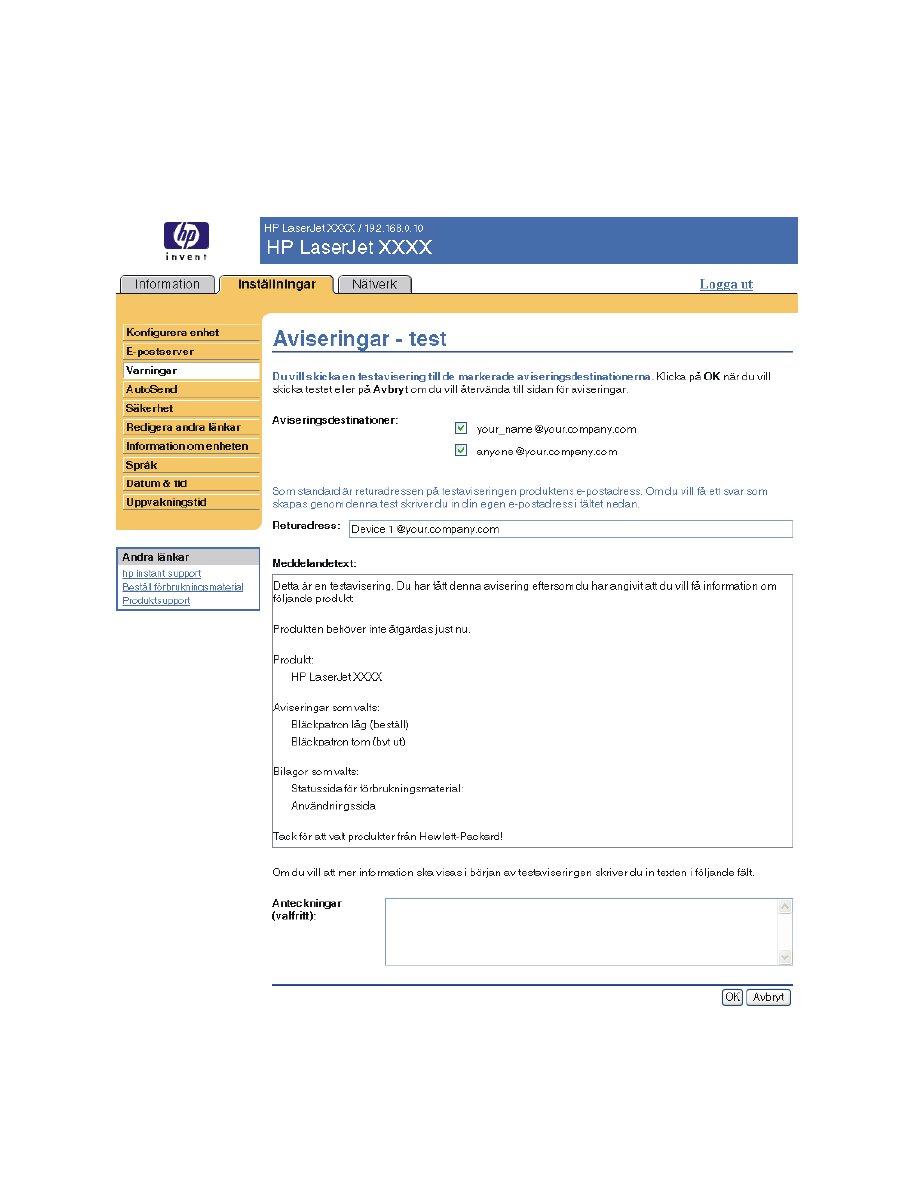
SVWW
Varningar 27
Testa konfigurationen av en destinationslista
Så här testar du konfigurationen på en destinationslista.
1
Klicka på knappen Testa bredvid den destinationslista du vill testa.
Följande fönster visas. (Den här bilden visar skärmen i ett system som har en permanent
lagringsenhet installerad. Om det inte finns en permanent lagringsenhet installerad kan
endast en destination testas från det här fönstret.)
2
Om du har en permanent lagringsenhet installerad markerar du de destinationer du vill testa.
3
Returadressen är produktens e-postadress. Skriv in din e-postadress i rutan Returadress
om du vill kunna upptäcka eventuella fel vid testaviseringen (exempelvis att någon
mottagaradress är felaktig).
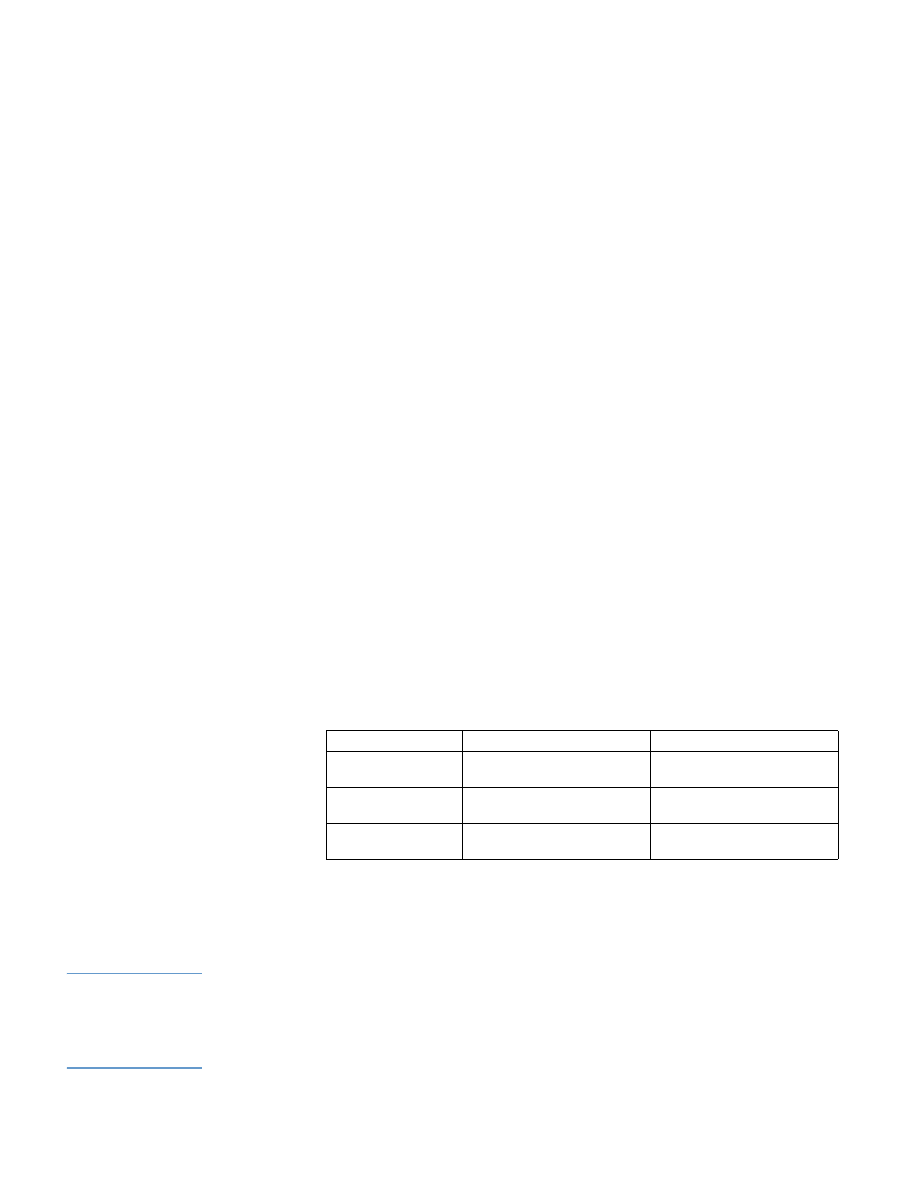
28 Konfigurera produkten från skärmbilderna Inställningar
SVWW
4
I tillämpliga fall skriver du in ytterligare information som du vill ska visas i början av
e-postaviseringen, i fältet Anteckningar (valfritt).
5
Klicka på OK.
Ta bort mottagare och destinationslistor
Du kan ta bort en mottagare eller en destinationslista genom att klicka på Ta bort bredvid den
mottagare eller destinationslista som du vill ta bort. Klicka på OK för att bekräfta att du vill ta bort
valda objekt.